CAD如何防止图纸被他人修改
返回CAD如何防止图纸被他人修改
当我们用CAD软件画完设计图后,如果想把它展示给朋友。为了防止图纸被修改,我们应该如何设置只读模式?
1. 首先我们需要打开CAD软件,插入图纸。
2. 然后我们点击上面的工具栏【扩展工具】—【文件工具】—【锁定绘图】
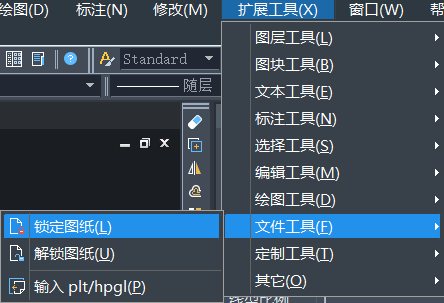
3.下面的命令栏会出现提示信息,提示被锁定的实体不能修改,其他人只能看到图片,没有密码无法修改,如下图所示:

4. 输入Y以锁定图纸。
5. 如果需要解锁图纸,步骤类似于上方工具栏的【扩展工具】—【文件工具】—【解锁图纸】。
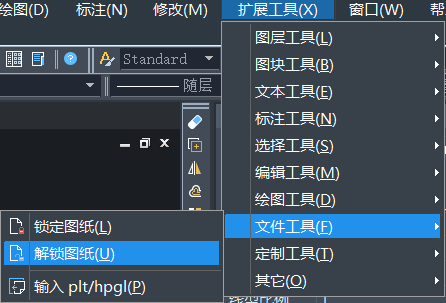
6. 根据命令栏的提示,选择需要解锁的实体,按回车键,如下所示:

7. 根据提示输入先前设置的锁定图形的密码。正确解锁密码后,可以重新编辑图纸。
以上7步是如何防止图纸被修改的技巧哦。步骤稍微有些多,建议想要掌握此技巧的小伙伴务必亲自操作一番哦!多练几遍!这样才能掌握的更加牢固!
推荐阅读:如何使用中望CAD软件来绘制螺杆
推荐阅读:CAD下载


























